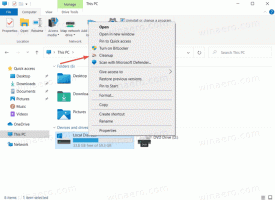Cómo crear un informe de diagnóstico del sistema en Windows 10
En Windows 10, puede crear un informe de diagnóstico del sistema para inspeccionar los problemas de configuración del sistema y de la aplicación de una manera útil. En el informe, encontrará sugerencias para maximizar el rendimiento de su computadora y mejorar las operaciones del sistema. Veamos cómo obtener este útil informe.
Anuncio publicitario
El informe consta de una serie de secciones, que enumeran el estado de los componentes críticos del sistema con cualquier problema si se han encontrado. Si se aplica una solución a un problema, se mencionará en el informe. Estos datos son uno de los informes más útiles en Windows 10. El informe de Diagnóstico del sistema es parte de la herramienta de Monitor de rendimiento incorporada.

Necesitas iniciar sesión como administrador antes de continuar.
El informe de diagnóstico del sistema incluye varias categorías:
- Informe de diagnóstico del sistema. Esta sección incluye información general sobre su PC, como su nombre, fecha actual, etc.
- Resultados diagnósticos. Aquí encontrará una descripción general del rendimiento de varios recursos del sistema. Aquí se mostrarán varios tipos de errores, si están presentes, incluidos errores de servicio y problemas del dispositivo. Incluye algunas estadísticas útiles para los procesos en ejecución y los recursos consumidos.
- Configuración de software.
- Configuración de hardware.
- UPC.
- La red.
- Disco.
- Memoria.
- Estadísticas del informe: revela algunos detalles sobre la información incluida en el informe.
Para crear el informe de diagnóstico del sistema en Windows 10, Haz lo siguiente.
- prensa Ganar + R teclas juntas en su teclado y escriba en el cuadro Ejecutar:
perfmon / informe

- La aplicación Performance Monitor se abrirá y comenzará a recopilar los datos necesarios para el informe durante aproximadamente 1 minuto.

- Una vez que se recopilen todos los datos, se generará y mostrará el informe. En mi caso, tiene el siguiente aspecto.


El informe se guardará en Performance Monitor. Puede inspeccionarlo inmediatamente o hacerlo más tarde. Para acceder al informe creado, ejecute la aplicación Performance Monitor. prensa Ganar + R teclas juntas en su teclado y escriba perfmon.exe en el cuadro Ejecutar. Alternativamente, puede encontrarlo en el menú Inicio, en Herramientas administrativas de Windows.
A la izquierda, seleccione Informes - Sistema - Diagnóstico del sistema. Allí encontrará los informes que ha creado anteriormente.
Eso es todo.